In genere viene visualizzato un errore del certificato di sicurezza sul telefono Android quando visiti un sito che presenta un problema con il certificato. Se continui a ricevere questo errore su tutti gli altri siti, potrebbe esserci un problema con il tuo telefono.
Il motivo per cui viene visualizzato l’errore sopra è che il tuo telefono non è in grado di convalidare il certificato. Ciò accade quando qualcosa non va nel certificato di quel sito, le impostazioni di data e ora del tuo telefono non sono corrette o stai utilizzando una versione del browser web obsoleta.
Sommario 
Indipendentemente dalla causa, puoi seguire alcune procedure per aggirare l’errore del certificato sul tuo Dispositivo Android.
Aggiorna il sito nel tuo browser web
Quando vedi per la prima volta l’errore del certificato sul tuo telefono, semplicemente aggiorna il sito e verifica se l’errore scompare. L’aggiornamento del sito risolve eventuali piccoli problemi e può aiutarti a risolvere il tuo problema.
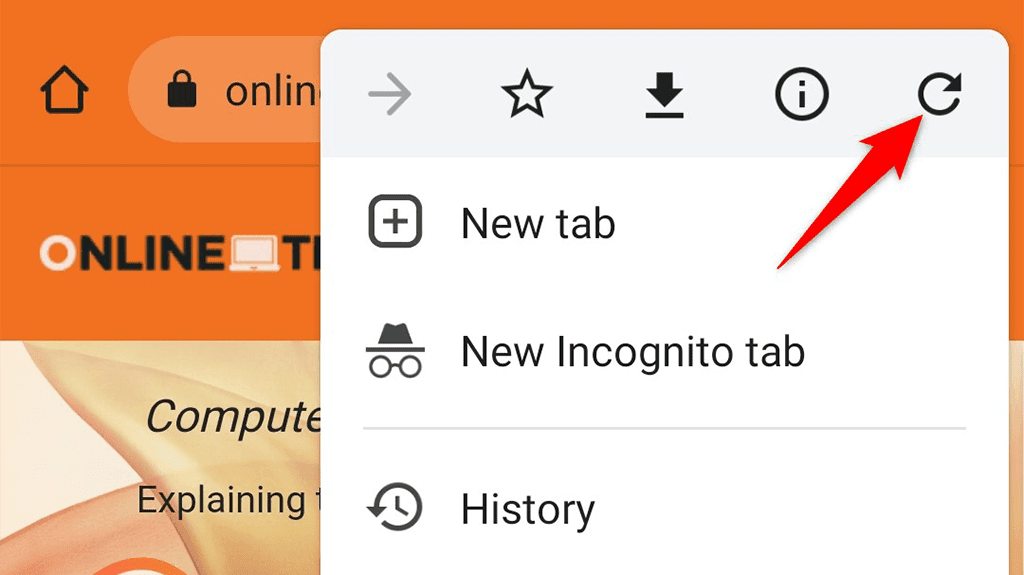
Nella maggior parte dei browser, puoi aggiornare un sito toccando l’icona di aggiornamento nel menu del browser.
Riavvia il tuo telefono Android
Se il telefono continua a visualizzare un errore del certificato di sicurezza, riavvia il telefono e verifica se il problema viene risolto. Il riavvio del telefono ripristina diversi elementi temporanei e ciò potrebbe risolvere eventuali problemi minori sul telefono.
Per riavviare il telefono Android, tieni premuto il pulsante Accensione per aprire l’alimentazione menu.
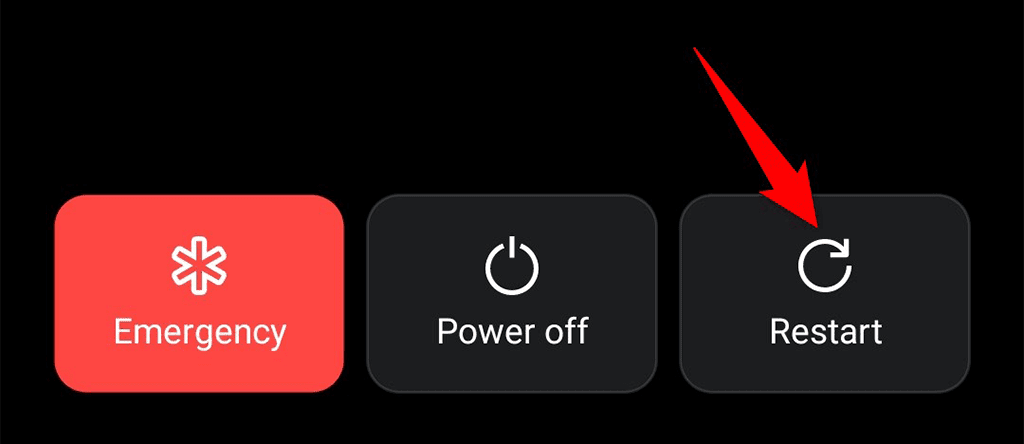
Tocca Riavvia nel menu per spegnere il telefono e riaccenderlo automaticamente. Quindi, avvia il tuo browser web e verifica se il tuo sito viene caricato.
Aggiorna il tuo browser web
Le app obsolete sono spesso la causa di molti problemi. Se stai utilizzando una vecchia versione di un browser web sul tuo telefono, questo potrebbe essere il motivo dell’errore del certificato di sicurezza. In questo caso, puoi risolvere il problema aggiornando il browser dal Google Play Store.
È facile e gratuito aggiornare le app sul Play Store, come segue:
Avvia il Google Play Store sul telefono. Cerca il tuo browser web e tocca il browser nell’elenco. Tocca Aggiorna per aggiornare il browser. Se non vedi l’opzione Aggiorna, significa che il tuo browser è già aggiornato. 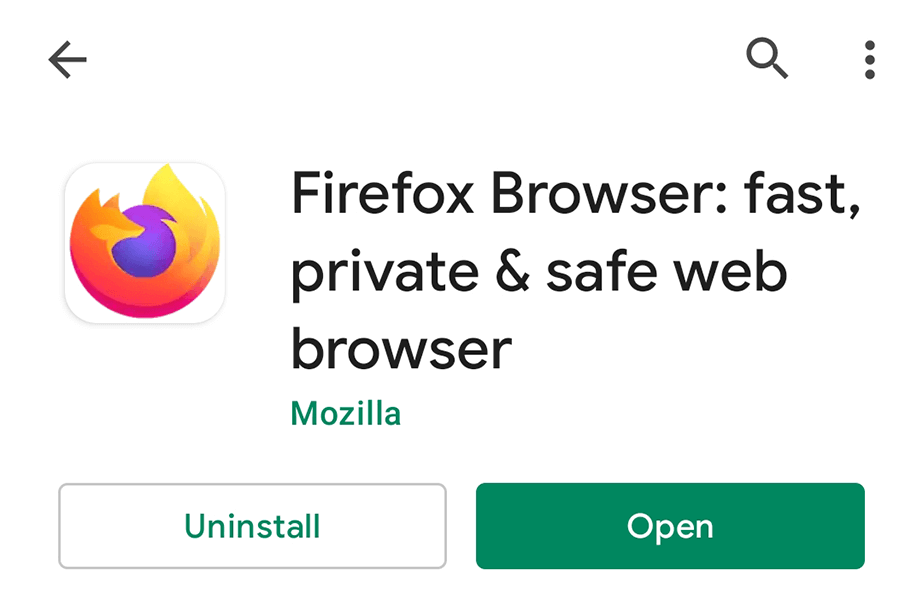
Prova un browser web diverso
Se non l’hai già fatto, prova ad aprire il tuo sito con un browser web diverso sul tuo telefono Android. Ciò garantisce che il tuo problema non sia legato a un browser particolare sul tuo telefono.
Se stai utilizzando Chrome, passa a Firefox e verifica se il tuo carichi del sito. Se il sito si apre, il problema riguarda il browser precedente. In questo caso, dovresti assicurarti che il browser sia compatibile con il tuo telefono e che sia aggiornato.
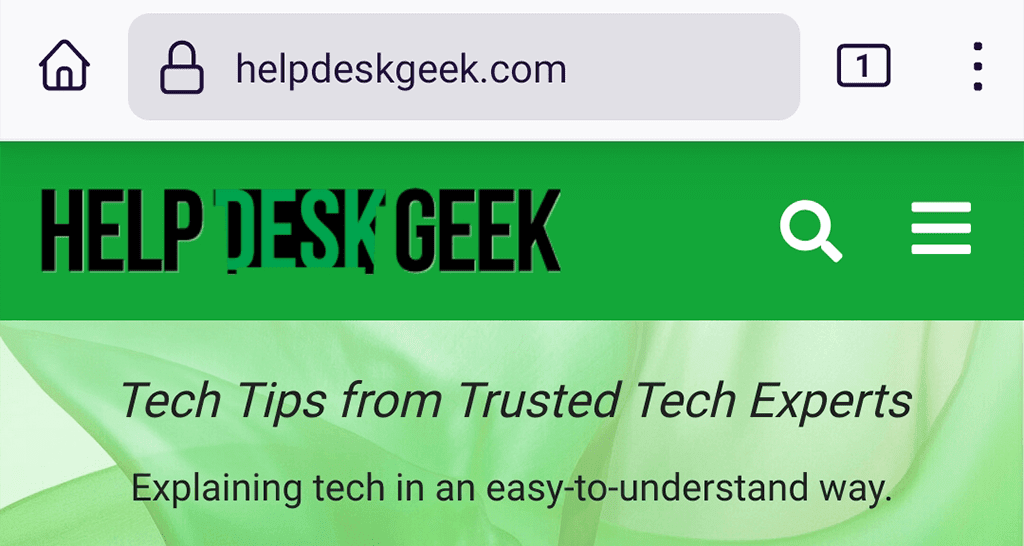
Se il tuo sito non viene caricato in un browser diverso, il problema riguarda il sito o un’altra impostazione sul tuo telefono. Continua a leggere per scoprire come risolvere il problema.
Imposta la data e l’ora corrette per correggere l’errore del certificato di sicurezza
Uno dei motivi per cui i tuoi browser vengono visualizzati un errore del certificato di sicurezza è che le impostazioni di data e ora del telefono non sono corrette. Di conseguenza, i tuoi browser non conoscono la data corrente e quindi considerano il certificato del sito non valido.
Per aggirare il problema, utilizza le impostazioni automatiche di data e ora sul tuo telefono, come mostrato di seguito:
Apri l’app Impostazioni sul telefono. Scorri verso il basso e tocca Sistema in Impostazioni. 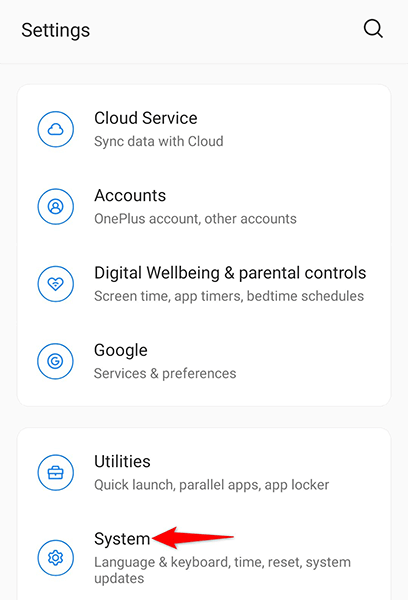 Seleziona Data e ora nella schermata seguente.
Seleziona Data e ora nella schermata seguente. 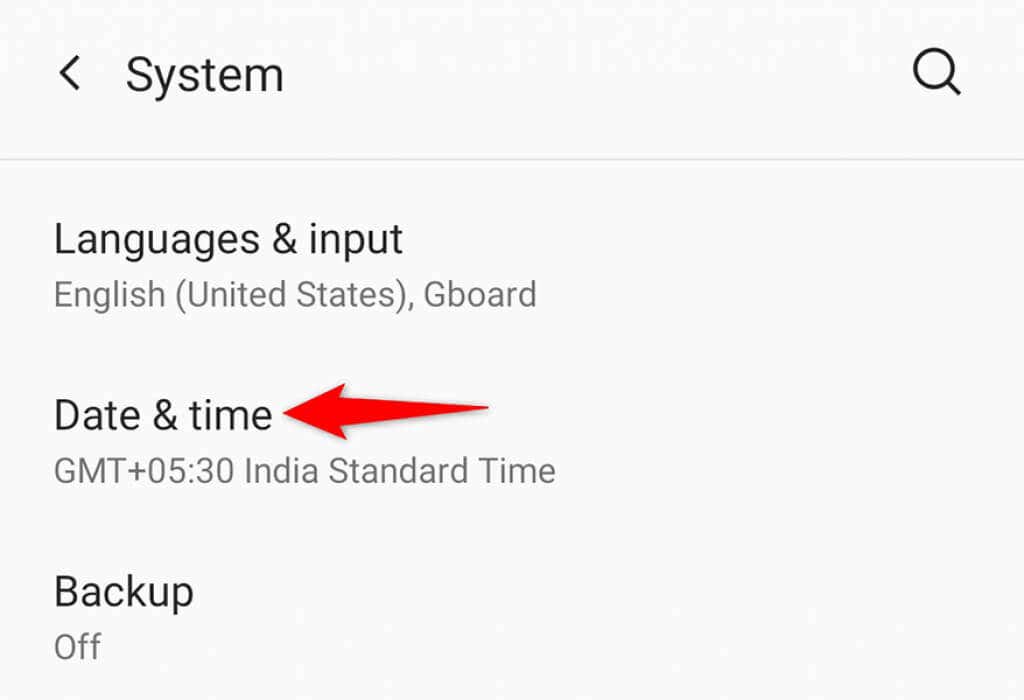 Attiva entrambi Utilizza l’ora fornita dalla rete e le opzioni Utilizza il fuso orario fornito dalla rete.
Attiva entrambi Utilizza l’ora fornita dalla rete e le opzioni Utilizza il fuso orario fornito dalla rete. 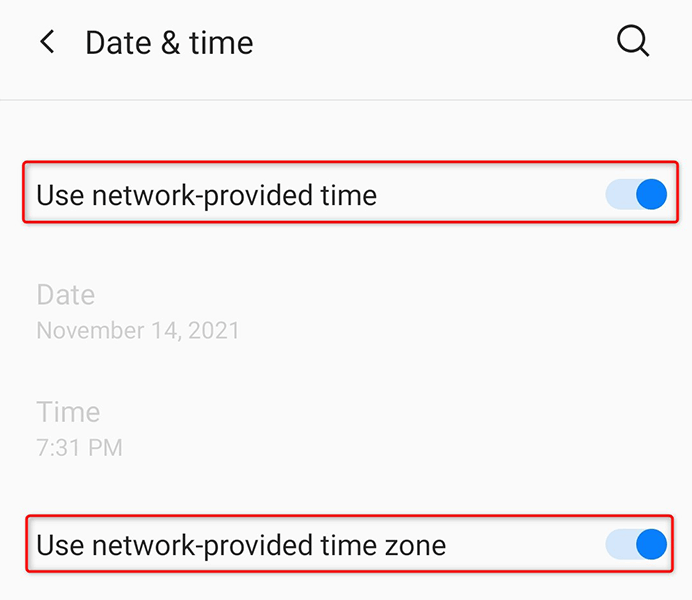 Apri il tuo browser web e vedi se il tuo sito si apre.
Apri il tuo browser web e vedi se il tuo sito si apre.
Aggira l’errore del certificato di sicurezza cancellando i dati del browser
I dati del tuo browser potrebbero essere i colpevoli qui. In questo caso, cancella i dati nel tuo browser specifico e verifica se ciò fa la differenza. I passaggi per cancella i dati di navigazione sono diversi per ogni browser.
Qui ti mostreremo come cancellare i dati di Chrome sul tuo telefono Android:
Avvia Google Chrome sul telefono.Tocca i tre punti nell’angolo in alto a destra e seleziona Cronologia. 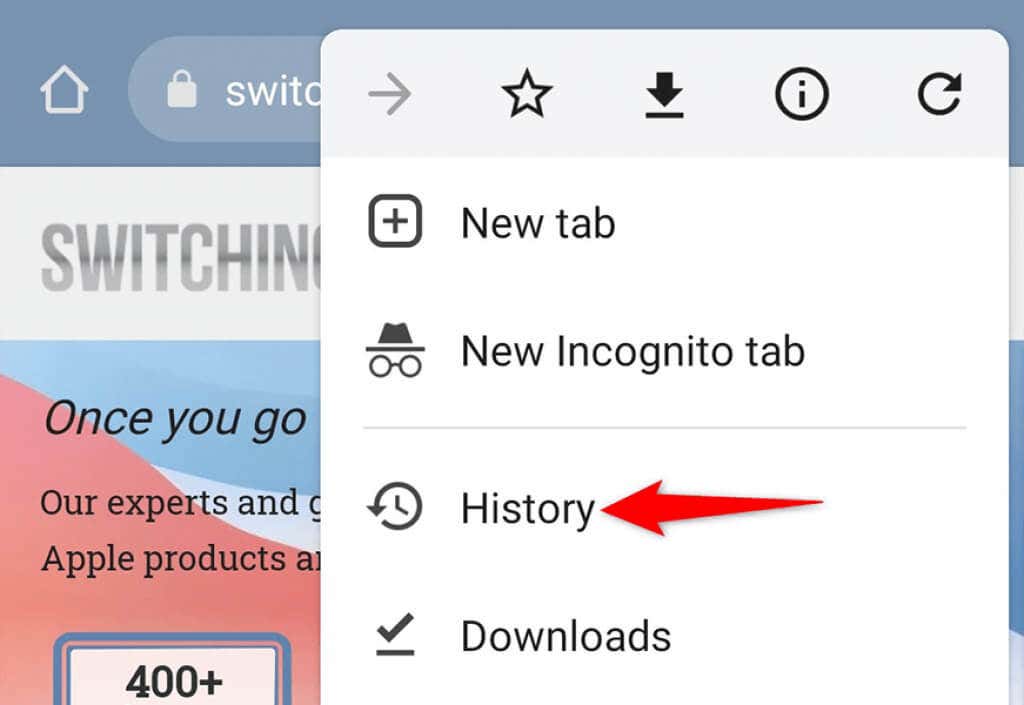 Tocca Cancella dati di navigazione.
Tocca Cancella dati di navigazione.  Seleziona Avanzate scheda, abilita Cronologia esplorazioni, Cookie e dati dei siti, Immagini e file memorizzati nella cache e Impostazioni sito >. Quindi, tocca Cancella dati.
Seleziona Avanzate scheda, abilita Cronologia esplorazioni, Cookie e dati dei siti, Immagini e file memorizzati nella cache e Impostazioni sito >. Quindi, tocca Cancella dati. 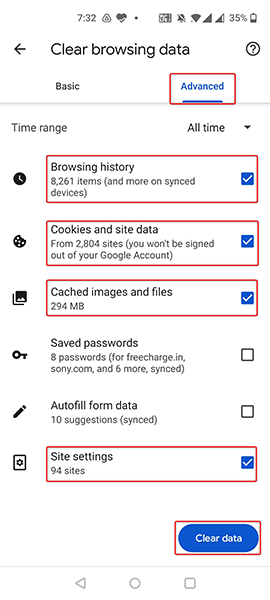 Una volta cancellati i dati, riavvia Chrome e prova ad accedere al tuo sito.
Una volta cancellati i dati, riavvia Chrome e prova ad accedere al tuo sito.
Disattiva l’app antivirus sul tuo telefono Android
App antivirus di solito tengono traccia delle attività del tuo telefono. Se utilizzi un’app di questo tipo sul tuo telefono, è possibile che l’app abbia considerato i tuoi siti come dannosi. Di conseguenza, non puoi visitare i tuoi siti sul telefono.
Un modo per verificare se questo è il caso è disattivare temporaneamente l’app antivirus sul telefono. Troverai l’opzione per interrompere la protezione nel menu principale della tua app antivirus.
Una volta disabilitata l’app, apri il browser web e avvia il tuo sito. Se il sito viene caricato, il problema risiede nella tua app antivirus. Dovresti riparare l’app aggiornandola o sostituirla con un’app simile.
Ripristina le impostazioni di rete su Android
Quando si verifica un problema come un certificato di sicurezza si verifica un errore, vale la pena ripristinare le impostazioni di rete del telefono. In questo modo corregge eventuali opzioni di rete specificate in modo errato sul telefono.
Tieni presente che dovrai riconfigurare le impostazioni di rete una volta ripristinate le impostazioni.
Apri il Impostazioni sul telefono. Scorri fino in fondo e tocca Sistema. 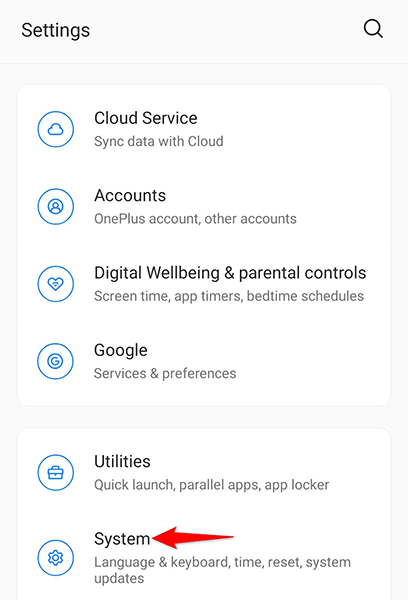 Seleziona Ripristina opzioni nella pagina Sistema.
Seleziona Ripristina opzioni nella pagina Sistema. 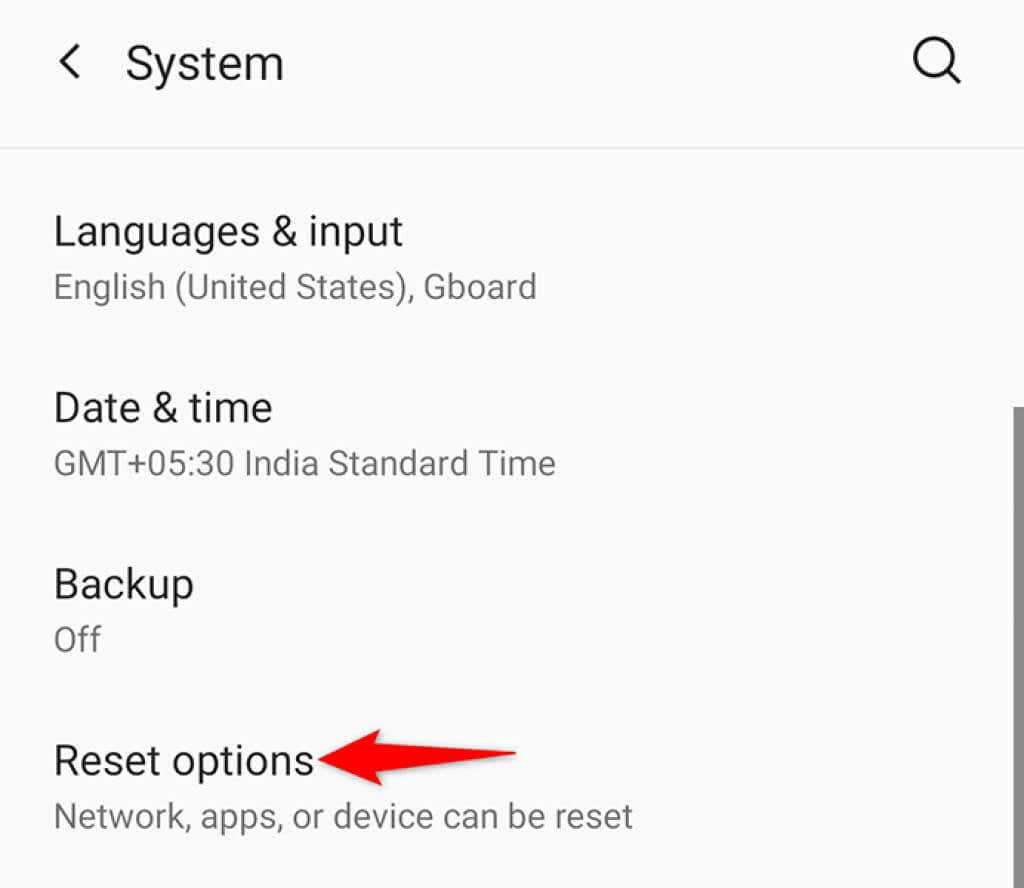 Scegli Ripristina Wi-Fi, cellulare e Bluetooth.
Scegli Ripristina Wi-Fi, cellulare e Bluetooth. 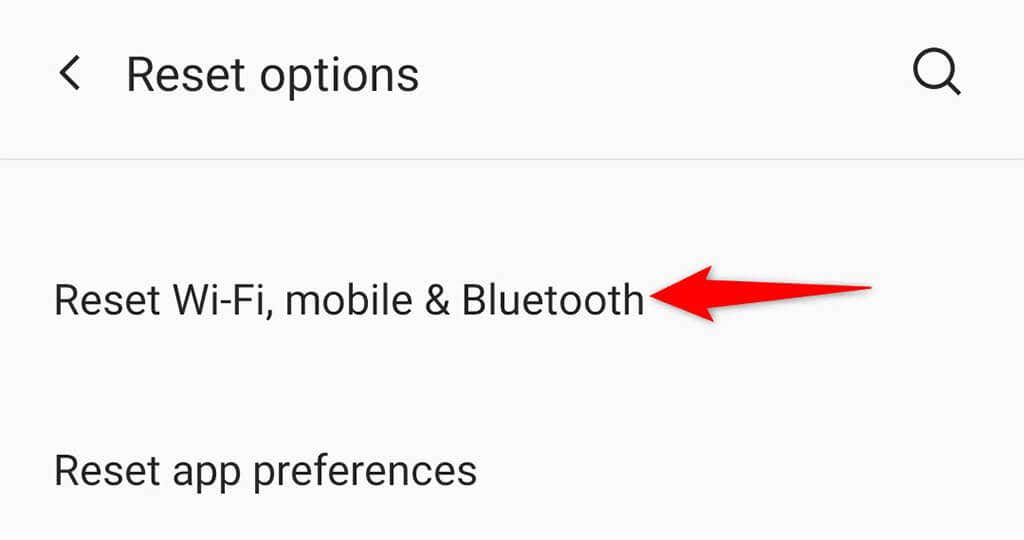 Quando le impostazioni di rete sono resettati, apri il browser e prova a caricare il tuo sito.
Quando le impostazioni di rete sono resettati, apri il browser e prova a caricare il tuo sito.
Ripristina le impostazioni di fabbrica del tuo telefono Android
Se nient’altro funziona e il tuo telefono continua a visualizzare l’errore del certificato di sicurezza, prendi in considerazione la possibilità di ripristinare le impostazioni di fabbrica del telefono. Questo elimina tutti i dati e le impostazioni e riporta il telefono alle condizioni di fabbrica.
Assicurati di esegui il backup dei tuoi file importanti prima di eseguire il processo di ripristino.
Accedi all’app Impostazioni sul tuo telefono.Accedi a Sistema > Opzioni di ripristino in Impostazioni. 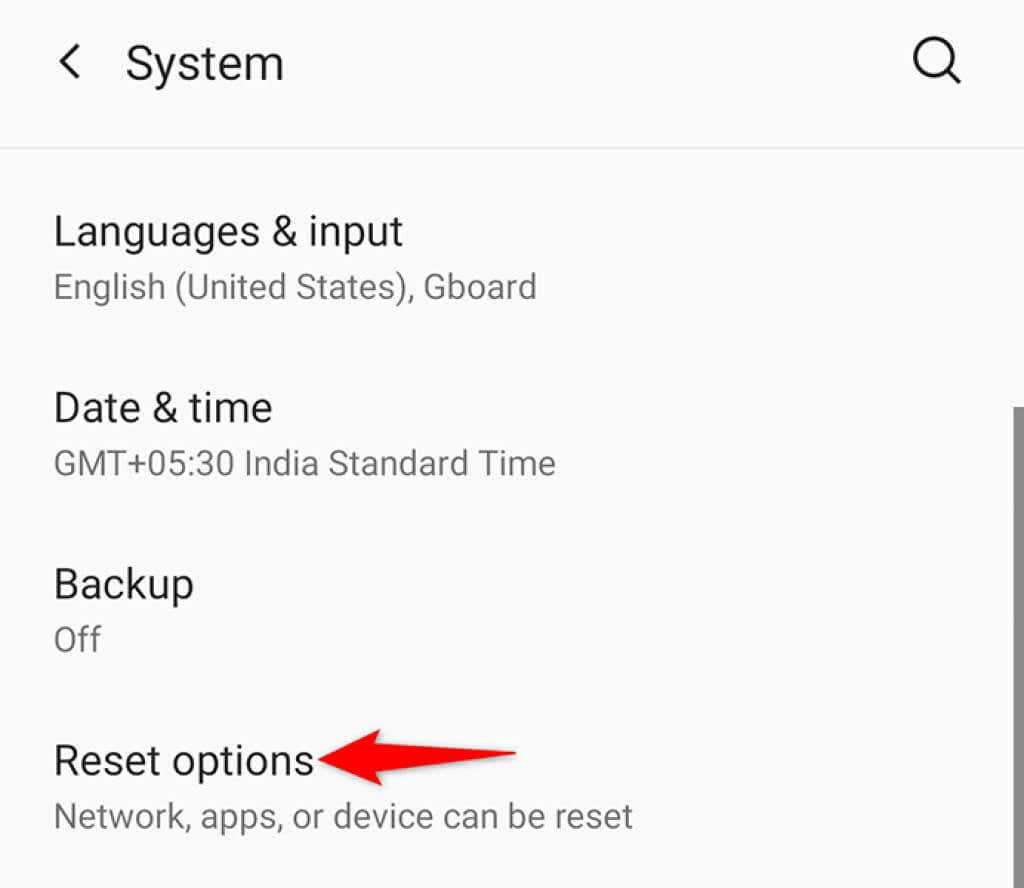 Tocca Cancella tutti i dati (ripristino di fabbrica) opzione.
Tocca Cancella tutti i dati (ripristino di fabbrica) opzione. 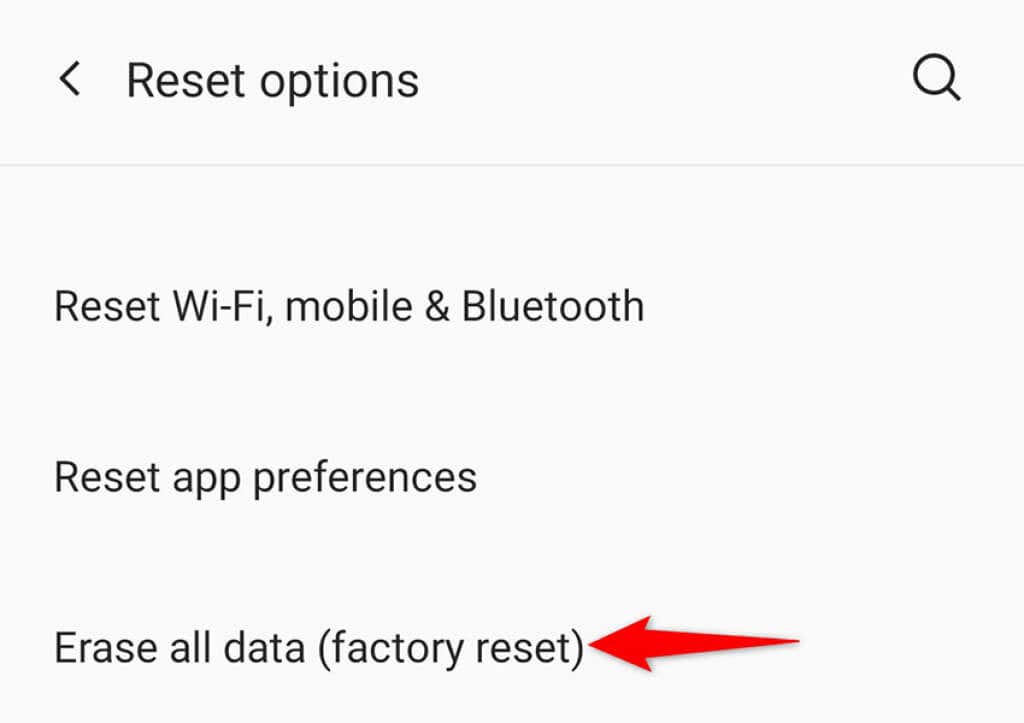 Segui le istruzioni sullo schermo.
Segui le istruzioni sullo schermo.
Diversi modi per risolvere l’errore del certificato di sicurezza su Android
È fastidioso quando il tuo telefono Android continua a visualizzare l’errore del certificato di sicurezza quando tenti di visitare un sito. Ciò accade a causa di vari problemi sottostanti, che puoi risolvere seguendo i metodi descritti sopra. Ci auguriamo che questa guida ti sia di aiuto.

